Begära och godkänna tillägg
Azure DevOps Services | Azure DevOps Server 2022 – Azure DevOps Server 2019
Om du inte har behörighet att installera tillägg kan du begära tillägg i stället. När en annan projektmedlem begär ett tillägg får projektsamlingsadministratörer ett e-postmeddelande. När en begäran godkänns installerar Azure DevOps tillägget automatiskt.
Förutsättningar
| Kategori | Krav |
|---|---|
| behörigheter | – För att begära förlängningar: Bidragsgivare för din organisation. – Godkänna tillägg: Medlem i projektsamlingsadministratörer grupp och Redigera information på samlingsnivå behörigheter. |
Begära ett tillägg
Logga in på organisationen (
https://dev.azure.com/{Your_Organization}).Välj
 Organisationsinställningar.
Organisationsinställningar.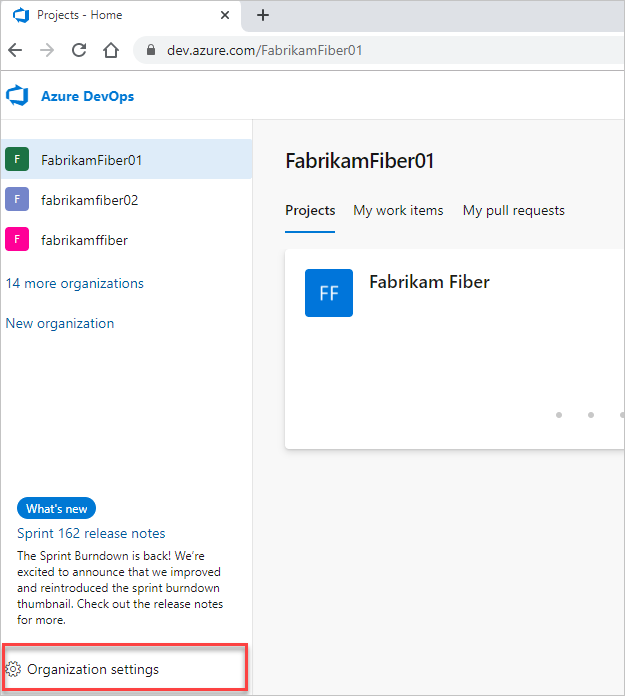
Välj tillägg>Bläddra i marknadsplats.

Välj ett tillägg som ska installeras.
Om du inte har behörighet att installera tillägget kan du begära det.
Granska dina begäranden efter att Marketplace har skickat begäran till projektsamlingsadministratören.
Dina begäranden visas på sidan Tillägg , fliken Begärd .

Logga in på organisationen (
https://dev.azure.com/{Your_Organization}).Välj
 Administratörsinställningar.
Administratörsinställningar.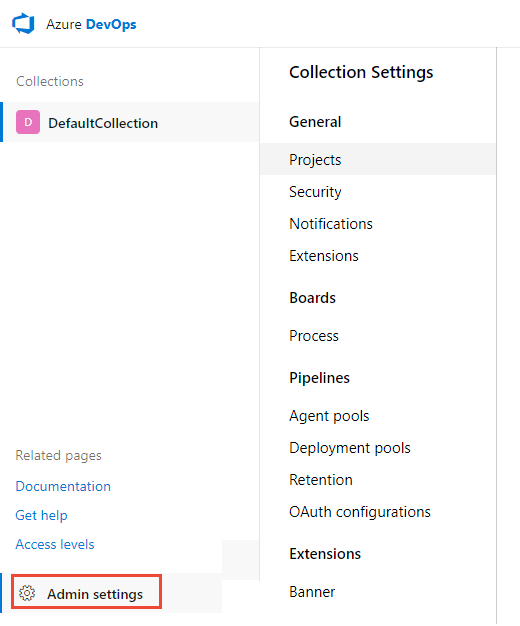
Välj tillägg>Bläddra på Marketplace.

Välj ett tillägg som ska installeras.
Om du inte har behörighet att installera tillägget begär du det.
Granska dina begäranden efter att Marketplace har skickat begäran till projektsamlingsadministratören.
Dina begäranden visas på sidan Tillägg , fliken Begärd .

För att godkänna tillägg måste du ha behörigheter för att redigera information på samlingsnivå.
Godkänna en tilläggsbegäran
Gå till ditt Azure DevOps-projekt,
https://dev.azure.com/{Your_Organization}/{Your_Project}.Välj shoppingväskaikonen och sedan Hantera tillägg.

Granska och godkänn dina begärda tillägg.

När du har godkänt tilläggsbegäranden installeras tilläggen automatiskt.
Tilldela tilläggen till användare som behöver åtkomst.
Berätta för ditt team om dina installerade tillägg så att de kan börja använda sina funktioner.